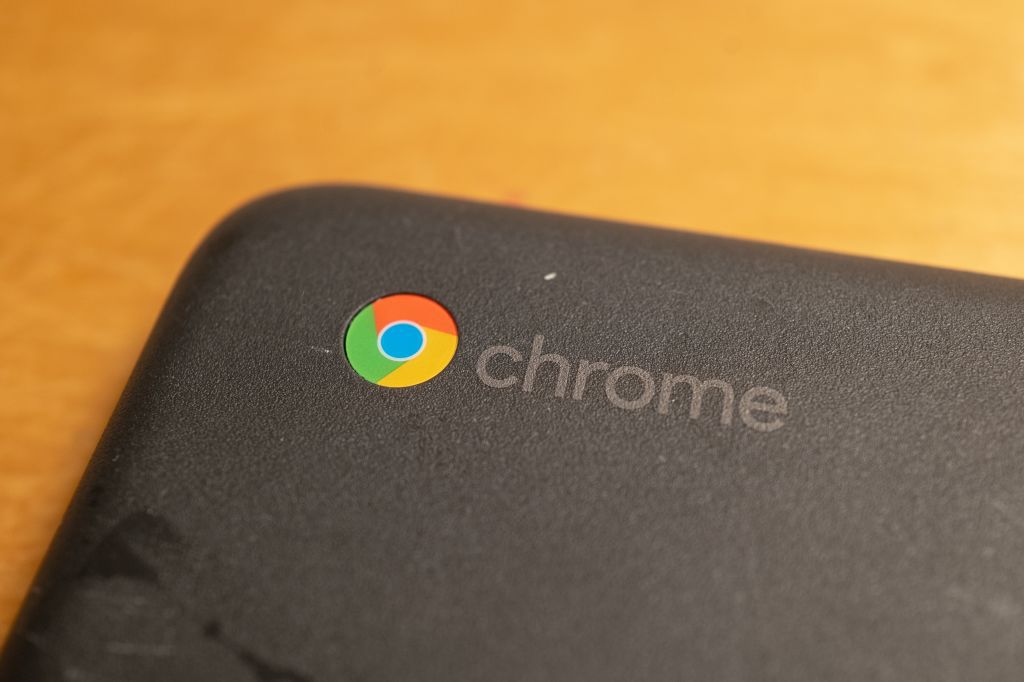Comment enregistrer une vidéo sur un Chromebook
ce qu’il faut savoir
- choisir lanceur d’applicationstaper caméra Allez dans la barre de recherche et sélectionnez application appareil photo. choisir vidéo > Enregistrement.
- Aperçu vidéo : sélectionnez Galerie L’icône dans le coin inférieur droit de l’application appareil photo.
- Pour retrouver vos vidéos enregistrées : accédez à document application, puis sélectionnez TéléchargerRenommer la vidéo : faites un clic droit et sélectionnez Renommer.
Cet article explique comment utiliser l’application de caméra intégrée du Chromebook pour enregistrer et enregistrer une vidéo. Les instructions s’appliquent à tous les modèles de Chromebook, y compris le Pixelbook.
Comment enregistrer une vidéo à l’aide de l’application Chromebook Camera
Tous les Chromebooks sont livrés avec l’application appareil photo préinstallée. Si votre appareil est plus ancien, vous devrez peut-être télécharger la dernière version à partir du Google Play Store. Pour commencer à enregistrer une vidéo avec votre Chromebook :
-
choisir lanceur d’applications dans le coin inférieur gauche du bureau.
-
taper caméra Sélectionnez dans la barre de recherche caméra lorsque l’application apparaît.
-
application appareil photo dans photo Mode par défaut.choisir vidéo Changez de mode sur la droite.
-
choisir Enregistrement (entouré d’un point rouge) pour démarrer l’enregistrement. L’apparence de l’icône change. Pour arrêter l’enregistrement, sélectionnez à nouveau l’icône.
Pour définir un délai temporisé pour la caméra, sélectionnez d’installation L’engrenage dans le coin supérieur gauche de la fenêtre de l’application.
-
Pour prévisualiser votre vidéo, sélectionnez Galerie L’icône dans le coin inférieur droit de l’application appareil photo. Il contiendra des captures d’écran de vos dernières vidéos enregistrées.
-
À partir de là, vous pouvez faire défiler toutes vos vidéos et photos, y compris les captures d’écran que vous avez prises.
Si votre vidéo semble granuleuse, vous avez besoin d’un meilleur éclairage. Si vous ne pouvez pas filmer à l’extérieur, filmez la vidéo dans une pièce bien éclairée.
Comment trouver des vidéos enregistrées sur les Chromebooks
Les vidéos sont enregistrées dans le dossier Téléchargements par défaut. Pour accéder à vos fichiers :
-
choisir lanceur d’applications dans le coin inférieur gauche du bureau.
-
Sélectionnez la flèche vers le haut pour développer la liste des applications.
-
choisir document application.
-
choisir Télécharger Affichez vos vidéos et tous les autres téléchargements dans le volet de gauche.
Pour enregistrer la vidéo sur votre Google Drive, faites glisser le fichier vers Google Drive dans le volet de gauche.
Renommer des vidéos sur Chromebook
Les vidéos que vous enregistrez portent un nom spécifique au format qui indique la date et l’heure de création du fichier.Pour renommer votre vidéo, accédez à document Appliquer et sélectionner Renommer.
Vous pouvez également sélectionner un fichier et appuyer sur Ctrl+Entrée sur votre clavier.
Que faire de votre vidéo
Les Chromebooks enregistrent les vidéos au format de fichier .webm, que vous pouvez utiliser sur les services de médias sociaux comme YouTube. Si vous avez besoin de convertir votre vidéo dans un format différent comme .mp4, il existe des dizaines de services de conversion vidéo gratuits disponibles en ligne.
Options supplémentaires pour l’enregistrement vidéo sur les Chromebooks
Si vous préférez utiliser une webcam HD au lieu de la caméra intégrée, vous pouvez essayer de la connecter à votre Chromebook via l’un des ports USB. Toutes les webcams ne prennent pas en charge Chrome OS, mais beaucoup le font.
De nombreuses extensions Chromebook, telles que ClipChamp et Webcam Toy, remplacent l’application de caméra par défaut. Ils offrent des fonctionnalités avancées particulièrement utiles pour les webcams externes.
Merci de nous en informer!
Recevez les dernières nouvelles technologiques publiées quotidiennement
abonnement
Dites-nous pourquoi !
D’autres détails ne sont pas assez difficiles à comprendre